Sony VGN-NR32Z/S, VGN-NR32Z, VGN-NR38Z/S, VGN-NR31J/S, VGN-NR38Z/T Manual [pt]
...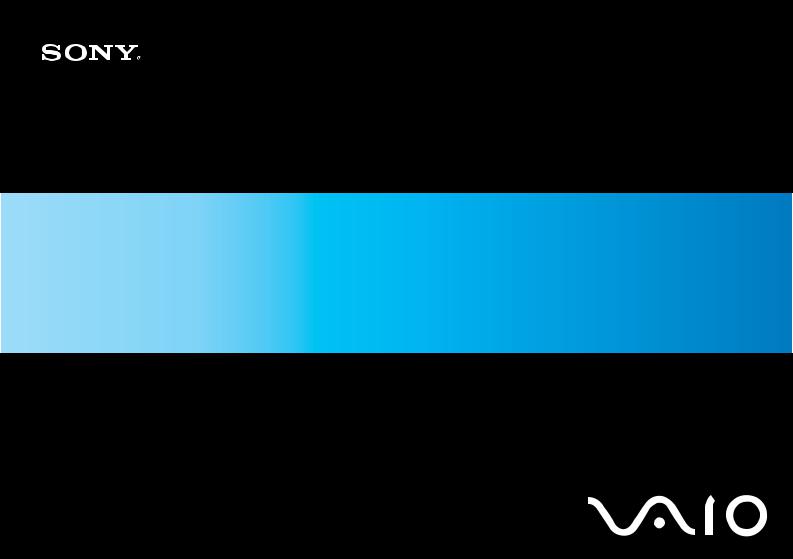
N
Manual do utilizador
Computador pessoal
S é r i e V G N - N R

n 2 N
Conteúdo |
|
Leia este documento primeiro ............................................................................................................................................ |
6 |
Aviso ............................................................................................................................................................................ |
7 |
Documentação ............................................................................................................................................................. |
8 |
Considerações ergonómicas ..................................................................................................................................... |
11 |
Introdução ........................................................................................................................................................................ |
13 |
Localizar controlos e portas ....................................................................................................................................... |
14 |
Acerca das luzes indicadoras .................................................................................................................................... |
19 |
Ligar uma fonte de alimentação................................................................................................................................. |
20 |
Utilizar a bateria ......................................................................................................................................................... |
21 |
Encerrar o computador com segurança..................................................................................................................... |
25 |
Utilizar o computador VAIO.............................................................................................................................................. |
26 |
Utilizar o teclado ........................................................................................................................................................ |
27 |
Utilizar a consola sensível ao tacto............................................................................................................................ |
29 |
Utilizar os botões de funções especiais ..................................................................................................................... |
30 |
Utilizar a unidade de disco óptico .............................................................................................................................. |
31 |
Utilizar o módulo ExpressCard................................................................................................................................... |
40 |
Utilizar o suporte Memory Stick ................................................................................................................................. |
43 |
Utilizar outros cartões de memória ............................................................................................................................ |
49 |
Utilizar a Internet ........................................................................................................................................................ |
52 |
Utilizar a rede sem fios (WLAN)................................................................................................................................. |
54 |

n 3 N
Utilizar dispositivos periféricos ......................................................................................................................................... |
61 |
Ligar altifalantes externos .......................................................................................................................................... |
62 |
Ligar um monitor externo ........................................................................................................................................... |
63 |
Seleccionar modos de visualização ........................................................................................................................... |
66 |
Utilizar a função de múltiplos monitores .................................................................................................................... |
68 |
Ligar um microfone externo ....................................................................................................................................... |
70 |
Ligar um dispositivo USB (Universal Serial Bus) ....................................................................................................... |
71 |
Ligar uma impressora ................................................................................................................................................ |
74 |
Ligar um dispositivo i.LINK ........................................................................................................................................ |
75 |
Ligar a uma rede local (LAN) ..................................................................................................................................... |
77 |
Personalizar o computador VAIO..................................................................................................................................... |
78 |
Definir a palavra-passe .............................................................................................................................................. |
79 |
Configurar o computador com o VAIO Control Center............................................................................................... |
84 |
Utilizar os modos de economia de energia ................................................................................................................ |
85 |
Gerir a energia com o VAIO Power Management...................................................................................................... |
90 |
Configurar o modem .................................................................................................................................................. |
91 |
Actualizar o computador VAIO ......................................................................................................................................... |
93 |
Adicionar e remover memória .................................................................................................................................... |
94 |

n 4 N
Precauções .................................................................................................................................................................... |
100 |
Como manusear o ecrã LCD ................................................................................................................................... |
101 |
Como utilizar a fonte de alimentação....................................................................................................................... |
102 |
Como manusear o computador ............................................................................................................................... |
103 |
Como manusear disquetes ...................................................................................................................................... |
105 |
Como manusear discos ........................................................................................................................................... |
106 |
Como utilizar a bateria ............................................................................................................................................. |
107 |
Como utilizar os auscultadores ................................................................................................................................ |
108 |
Como utilizar suportes Memory Stick....................................................................................................................... |
109 |
Como manusear o disco rígido ................................................................................................................................ |
110 |
Actualização do computador.................................................................................................................................... |
111 |
Resolução de problemas ............................................................................................................................................... |
112 |
Computador ............................................................................................................................................................. |
113 |
Segurança do sistema ............................................................................................................................................. |
120 |
Bateria...................................................................................................................................................................... |
121 |
Internet ..................................................................................................................................................................... |
123 |
Rede ........................................................................................................................................................................ |
125 |
Discos ópticos .......................................................................................................................................................... |
129 |
Monitor ..................................................................................................................................................................... |
133 |
Impressão ................................................................................................................................................................ |
137 |
Microfone ................................................................................................................................................................. |
138 |
Rato ......................................................................................................................................................................... |
139 |
Altifalantes ............................................................................................................................................................... |
140 |
Consola sensível ao tacto ........................................................................................................................................ |
141 |

n 5 N
Teclado .................................................................................................................................................................... |
142 |
Disquetes ................................................................................................................................................................. |
143 |
Áudio/Vídeo ............................................................................................................................................................. |
144 |
Suportes Memory Stick ............................................................................................................................................ |
145 |
Periféricos ................................................................................................................................................................ |
146 |
Opções de suporte......................................................................................................................................................... |
147 |
Informações sobre o suporte da Sony ..................................................................................................................... |
148 |
e-Support ................................................................................................................................................................. |
149 |
Marcas registadas .......................................................................................................................................................... |
151 |

n 6 N
Leia este documento primeiro
Leia este documento primeiro
Parabéns por ter adquirido este computador Sony VAIO® e bem-vindo ao Manual do utilizador fornecido no ecrã. A Sony combinou as tecnologias mais recentes em som, vídeo, informática e comunicações para lhe oferecer um computador pessoal de tecnologia de ponta.
!
As visualizações externas ilustradas neste manual podem ser ligeiramente diferentes das apresentadas no computador.

n 7 N
Leia este documento primeiro
Aviso
© 2008 Sony Corporation. Todos os direitos reservados.
Este manual e o software aqui descrito não podem, na íntegra ou em parte, ser reproduzidos, traduzidos ou convertidos num formato legível por máquina sem autorização prévia por escrito.
A Sony Corporation não oferece qualquer garantia em relação a este manual, ao software ou a qualquer outra informação aqui contida e desresponsabiliza-se expressamente por quaisquer garantias, comerciabilidade ou capacidade implícitas para um fim específico relativamente a este manual, software ou qualquer outra informação. Em nenhuma circunstância a Sony Corporation se responsabilizará por quaisquer danos incidentais, consequenciais ou especiais, quer se baseiem
em fraudes, contratos, ou outros, que surjam ou estejam ligados a este manual, software ou a outra informação aqui contida ou pela utilização que lhe seja dada.
No manual, as indicações ™ ou ® não são especificadas.
A Sony Corporation reserva-se o direito de efectuar quaisquer alterações a este manual ou às informações aqui contidas sem aviso prévio. O software aqui descrito rege-se pelos termos de um acordo de licença do utilizador separado.

n 8 N
Leia este documento primeiro
Documentação
A documentação inclui informações impressas e manuais do utilizador sobre o computador VAIO.
Documentação impressa
Manual de consulta rápida – Descreve o processo da abertura da embalagem para instalar o seu VAIO.
Manual de resolução de problemas e recuperação – Contém soluções para os problemas comuns e avarias do computador, uma explicação sobre como efectuar uma cópia de segurança dos seus dados e recuperar o sistema, bem como fontes de informações de assistência.
Regulamentos, Garantia, EULA e Suporte – Contém as condições de garantia da Sony, seguranças/regulamentos, regulamentos de modem, regulamentos de LAN sem fios, regulamentos de WAN sem fios, regulamentos de Bluetooth, acordo de licença de software de utilizador final, e informações dos serviços de suporte da Sony.

n 9 N
Leia este documento primeiro
Documentação não impressa
Manual do utilizador (este manual) – Explica as funcionalidades do seu computador. Este manual também inclui informações sobre os programas de software incluídos com o computador, bem como informações sobre a resolução de problemas comuns. Manual do utilizador é fornecido em formato PDF imprimível e de consulta fácil.
Para ver este manual no ecrã:
1 Clique duas vezes no ícone VAIO User Guide no ambiente de trabalho.
2 Abra a pasta para o seu idioma.
3 Seleccione o manual que pretende ler.
Pode aceder manualmente aos manuais do utilizador acedendo a Computador > VAIO (C:) (unidade C) > Documentation > Documentation e abrindo a pasta do idioma respectivo.
Para aceder aos sites descritos neste manual clicando nas respectivas URLs que começam por http://, o computador necessita de estar ligado
à Internet.
Guia de especificações – O Guia de especificações on-line descreve as configurações de hardware e software do seu computador VAIO.
Para ver o Guia de especificações on-line:
1 Estabeleça ligação à Internet.
2 Visite o Web site de suporte on-line da Sony em http://www.vaio-link.com.
Pode ter um disco separado para a documentação sobre os acessórios incluídos.

n 10 N
Leia este documento primeiro
My Club VAIO
Em My Club VAIO pode encontrar:
Informações sobre acessórios compatíveis que o ajudarão a expandir as capacidades do computador.
Uma visao geral do software e das respectivas opções de actualização.
Padrões de fundo da Sony e do Club VAIO que pode descarregar e usufruir.
Uma lista de ligações que o levam para o sites da Sony e do Club VAIO.
Centro de Suporte e Ajuda do Windows
O Centro de Suporte e Ajuda do Windows é uma funcionalidade abrangente para conselhos práticos, iniciações e demonstrações que o ajudarão a aprender a utilizar o seu computador.
Utilize as funcionalidades Procurar ou Índice para consultar todos os recursos de ajuda do Windows, incluindo os recursos localizados na Internet.
Para aceder ao Centro de Suporte e Ajuda do Windows, clique em Iniciar  e Ajuda e Suporte. Ou aceda ao
e Ajuda e Suporte. Ou aceda ao
Centro de Suporte e Ajuda do Windows premindo sem soltar a tecla Microsoft Windows e premindo a tecla F1.
Outras fontes
Consulte os ficheiros de ajuda do software que está a utilizar para obter informações detalhadas sobre funcionalidades e resolução de problemas.
Visite http://www.club-vaio.com para consultar iniciações on-line sobre o seu software VAIO preferido.
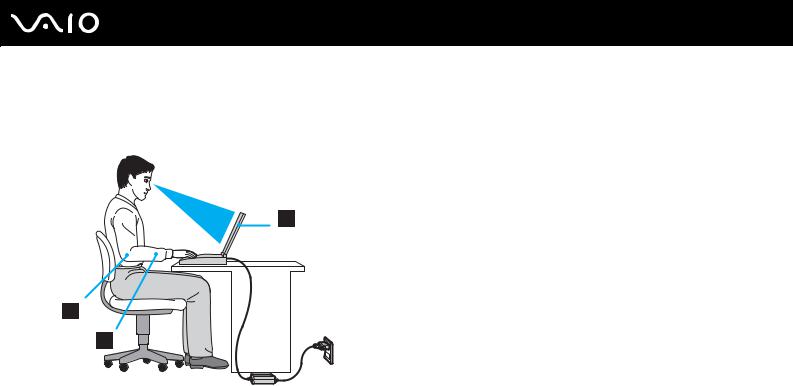
n 11 N
Leia este documento primeiro
Considerações ergonómicas
O computador será utilizado como dispositivo portátil numa grande variedades de ambientes. Sempre que possível, deverá ter em conta as seguintes considerações ergonómicas tanto para os ambientes estacionários como para os portáteis:
Posicionamento do seu computador – Coloque o computador directamente à sua frente (1). Mantenha os antebraços na horizontal (2), com os pulsos numa posição confortável e neutra (3) durante a utilização do teclado, da consola sensível ao tacto ou do rato externo. Deixe que a parte superior dos seus braços caia de forma natural nos lados. Faça intervalos regulares durante a utilização do computador. A utilização excessiva do computador pode criar
tensão nos olhos, músculos ou tendões.
Mobiliário e postura – Utilize uma cadeira com um bom suporte para as costas. Ajuste o nível da cadeira de modo a que os pés fiquem nivelados com o chão. Um bom apoio de pés proporciona um posicionamento mais confortável. Sente-se de forma relaxada e na vertical e evite curvar-se para a frente ou inclinar-se para trás.

n 12 N
Leia este documento primeiro
Ângulo de visão para o monitor do computador – Utilize a função de inclinação do monitor para encontrar a melhor posição. Pode reduzir o cansaço dos olhos e a fadiga muscular ajustando a inclinação do monitor para a posição adequada. Ajuste também o nível de brilho do monitor.
Iluminação – Escolha um local onde as janelas e as luzes não causem demasiado brilho e reflexos no monitor. Utilize luz indirecta para evitar pontos brilhantes no monitor. Uma iluminação adequada aumenta o conforto e a eficácia do trabalho.
Posicionamento de um monitor externo – Sempre que utilizar um monitor externo, coloque-o a uma distância de visualização confortável. Certifique-se de que o ecrã do monitor está ao nível dos olhos ou ligeiramente abaixo ao sentar-se em frente ao monitor.

n 13 N
Introdução
Introdução
Esta secção descreve como começar a utilizar o seu computador VAIO.
Localizar controlos e portas (página 14)
Acerca das luzes indicadoras (página 19)
Ligar uma fonte de alimentação (página 20)
Utilizar a bateria (página 21)
Encerrar o computador com segurança (página 25)
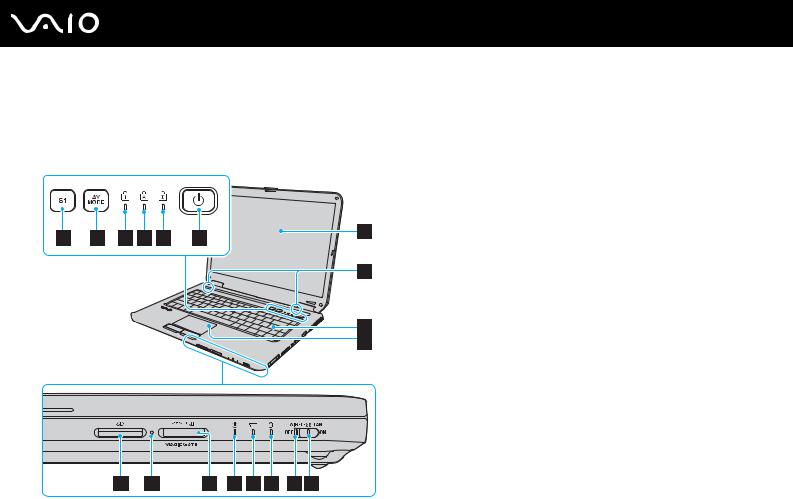
n 14 N
Introdução
Localizar controlos e portas
Disponha de alguns minutos para identificar os controlos e portas mostrados nas páginas seguintes.
Vista frontal
A Botão S1 (página 30)
B Botão AV MODE (página 30)
C Indicador Num lock (página 19)
D Indicador Caps lock (página 19)
E Indicador Scroll lock (página 19)
F Botão de ligação
G Ecrã LCD (página 101)
H Altifalantes integrados (estéreo)
I Teclado (página 27)
J Consola sensível ao tacto (página 29)
K Ranhura para cartão de memória SD (página 49)
L Indicador de acesso a suportes (página 19)
M Ranhura para Memory Stick* (página 45)
N Indicador de alimentação (página 19)
O Indicador da bateria (página 19)
P Indicador do disco rígido (página 19)
Q Indicador WIRELESS LAN (LAN sem fios) (página 19)
R Selector WIRELESS LAN (página 54)
* O computador suporta Memory Stick de tamanho Duo e padrão.
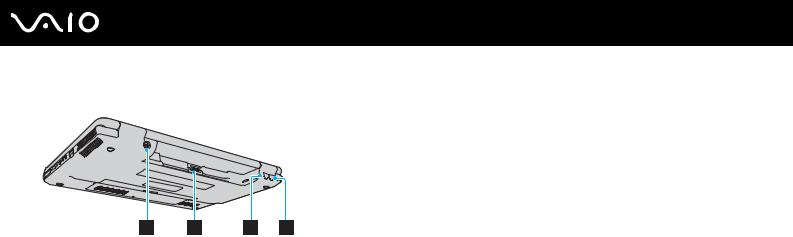
n 15 N
Introdução
Vista posterior
A Porta DC IN (página 20)
B Conector da bateria (página 21)
C Porta de rede (Ethernet) (página 77)
D Porta de modem (página 52)
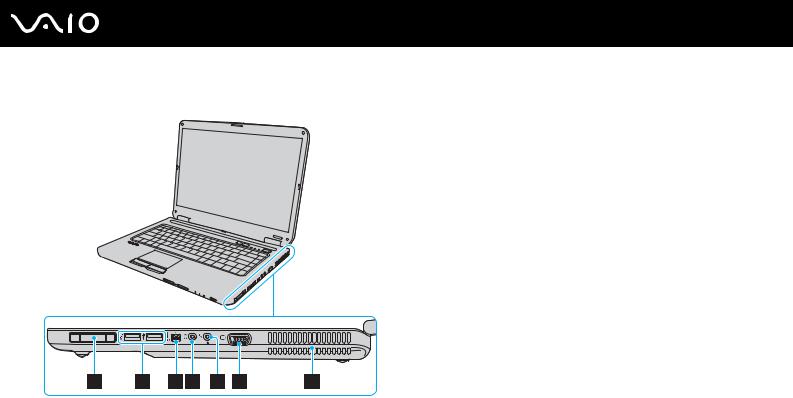
n 16 N
Introdução
Lateral direita
A Ranhura ExpressCard/34 (página 40)
B Portas Hi-Speed USB (USB 2.0)* (página 71)
C Porta i.LINK 4-pin (S400) (página 75)
D Tomada para auscultadores (página 62)
E Tomada para microfone (página 70)
F Porta de para monitor (página 63)
G Ventilação
* Suporta alta velocidade/velocidade máxima e baixa velocidade.
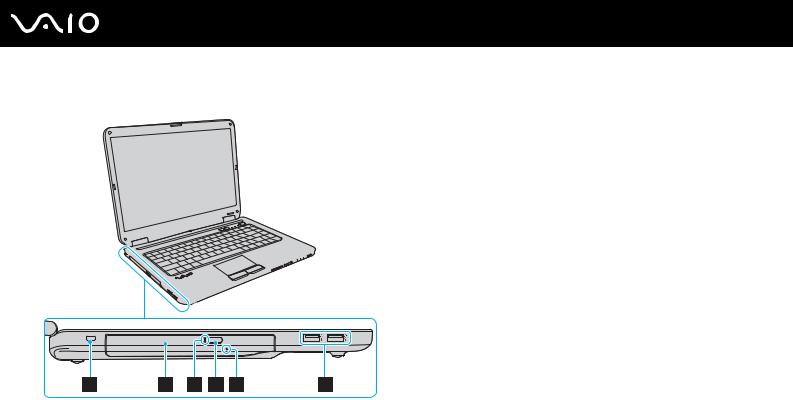
n 17 N
Introdução
Lateral esquerda
A Ranhura de segurança
B Unidade de disco óptico (página 31)
C Indicador da unidade de disco óptico (página 19)
D Botão de ejecção da unidade (página 31)
E Orifício de ejecção manual (página 129)
F Portas Hi-Speed USB (USB 2.0)* (página 71)
* Suporta alta velocidade/velocidade máxima e baixa velocidade.
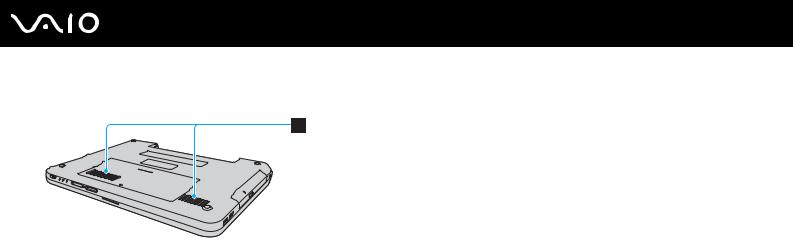
n 18 N
Introdução
Vista inferior
A Ventilação
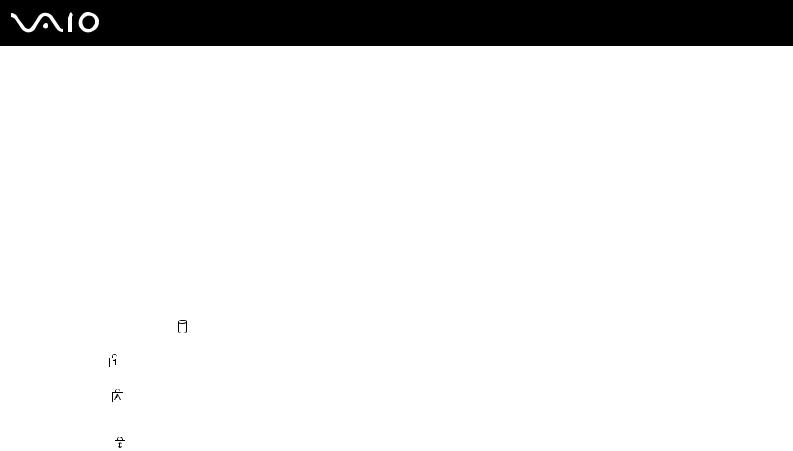
n 19 N
Introdução
Acerca das luzes indicadoras
O computador está equipado com as seguintes luzes indicadoras.
Indicador |
Funções |
|
|
|
|
Ligar 1 |
A luz indicadora está acesa quando o computador está ligado, pisca em modo de Suspensão e está apagada |
|
|
quando o computador está em modo de Hibernação ou quando está desligado. |
|
|
|
|
Bateria e |
Acende-se quando o computador utiliza a energia da bateria, pisca quando a bateria está fraca e apresenta |
|
|
um piscar duplo quando a bateria está a ser carregada. |
|
|
|
|
Acesso a suportes |
Acende-se quando os dados são lidos ou escritos num cartão de memória. (Não active o modo de Suspensão |
|
|
nem desligue o computador quando este indicador estiver aceso.) Quando o indicador está apagado, o cartão |
|
|
de memória não está a ser utilizado. |
|
|
|
|
Unidade de disco óptico |
Acende-se quando os dados são lidos ou escritos no suporte de disco óptico. Quando o indicador está |
|
|
apagado, o suporte de disco óptico não está a ser utilizado. |
|
|
|
|
Unidade de disco rígido |
Acende-se quando os dados são lidos ou escritos na unidade de disco rígido. Não active o modo de Suspensão |
|
nem desligue o computador quando este indicador estiver aceso. |
||
|
||
|
|
|
Num lock |
Prima a tecla Num Lk para activar o teclado numérico. Prima a tecla uma segunda vez para desactivar |
|
o teclado numérico. O teclado numérico não está activo quando o indicador está apagado. |
||
|
||
|
|
|
Caps lock |
Prima a tecla Caps Lock para escrever letras maiúsculas. As letras aparecem em minúsculas se premir a tecla |
|
Shift quando o indicador estiver aceso. Prima a tecla uma segunda vez para apagar o indicador. A escrita |
||
|
||
|
normal é retomada quando o indicador Caps lock estiver apagado. |
|
|
|
|
Scroll lock |
Prima a tecla Scr Lk para alterar o modo como desloca o ecrã. A deslocação normal é retomada quando |
|
o indicador Scroll lock estiver apagado. A tecla Scr Lk funciona de modo diferente em função do programa que |
||
|
||
|
estiver a utilizar e não funciona em todos os programas. |
|
|
|
|
LAN sem fios |
Acende-se quando a funcionalidade de LAN sem fios estiver activada. |
|
|
|
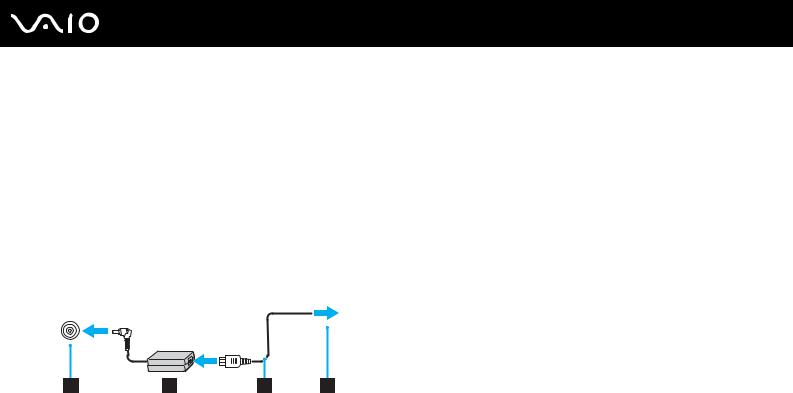
n 20 N
Introdução
Ligar uma fonte de alimentação
Pode utilizar um transformador ou uma bateria recarregável como fonte de alimentação para o computador.
Utilizar o transformador
Utilize o computador apenas com o transformador fornecido.
Para utilizar o transformador
1Ligue uma extremidade do cabo de alimentação (1) ao transformador (3).
2Ligue a outra extremidade do cabo de alimentação à tomada de electricidade (2).
3Ligue o cabo do transformador (3) à porta DC IN (4) do computador.
Para desligar completamente o computador da electricidade da rede, desligue o transformador.
Certifique-se de que a tomada de electricidade é de acesso fácil.
Se não tencionar utilizar o computador durante um longo período de tempo, coloque-o no modo de Hibernação. Consulte Utilizar o modo de Hibernação (página 88). Este modo de economia de energia poupa-lhe o tempo de encerrar ou retomar.
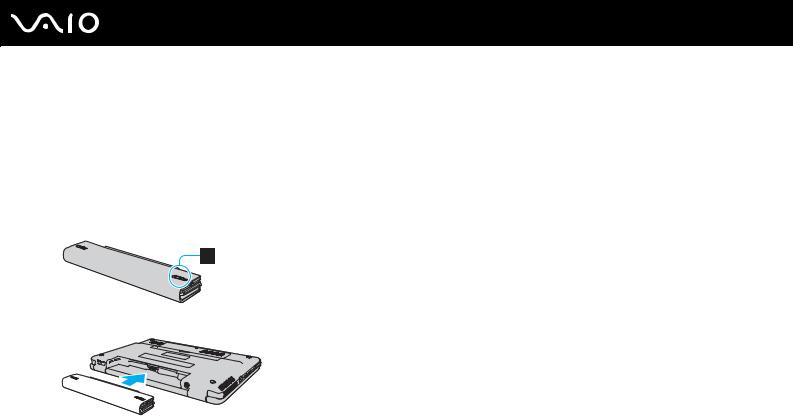
n 21 N
Introdução
Utilizar a bateria
A bateria fornecida com o seu computador portátil não está completamente carregada no momento da entrega.
Instalar a bateria
Para instalar a bateria
1Desligue o computador e feche o ecrã LCD.
2Deslize a patilha de bloqueio da bateria (1) para dentro.
3Faça deslizar a bateria para o respectivo compartimento até esta encaixar na posição adequada.
4Faça deslizar o selector de bloqueio da bateria (1) para a posição LOCK para fixar a bateria ao computador.
Quando o computador está ligado directamente à electricidade da rede e tem a bateria instalada, utiliza a corrente proveniente da tomada.
!
Algumas baterias recarregáveis não cumprem as normas de qualidade e segurança da Sony. Por motivos de segurança, este computador só funciona com baterias Sony genuínas concebidas para este modelo. Se inserir outro tipo de bateria, esta não será carregada e o computador não funcionará.

n 22 N
Introdução
Carregar a bateria
A bateria fornecida com o seu computador portátil não está completamente carregada no momento da entrega.
Para carregar a bateria
1Instale a bateria.
2Ligue o transformador ao computador.
O computador carrega automaticamente a bateria (o indicador da bateria fica intermitente num padrão de piscar duplo à medida que a bateria carrega). Quando a bateria tiver cerca de 85% da carga, o respectivo indicador apaga-se.
Estado da luz do indicador da |
Significado |
bateria |
|
|
|
Ligado |
O computador está a utilizar a carga da bateria. |
|
|
Intermitente |
A bateria está sem carga. |
|
|
Apresenta um intermitente duplo |
A bateria está a carregar. |
|
|
Desligado |
O computador está a utilizar a electricidade da rede. |
|
|

n 23 N
Introdução
!
Carregue a bateria do modo descrito neste manual, a partir da primeira carga da bateria.
Quando a bateria está sem carga, ambos os indicadores de bateria e de corrente ficam intermitentes.
Mantenha a bateria instalada no computador enquanto estiver ligado directamente à electricidade da rede. A bateria continua a carregar enquanto estiver a utilizar o computador.
Se o nível da bateria for inferior a 10%, deve ligar o transformador para recarregar a bateria ou encerrar o computador e instalar uma bateria completamente carregada.
A bateria fornecida com o computador é uma bateria de iões de lítio e pode ser recarregada em qualquer momento. O carregamento de uma bateria parcialmente descarregada não afecta a duração da bateria.
O indicador da bateria fica aceso durante a utilização da bateria como fonte de alimentação. Quando a carga da bateria está a chegar ao fim, os indicadores da bateria e da alimentação começam a piscar.
Para algumas aplicações de software e para alguns dispositivos periféricos, o computador poderá não entrar no modo de Hibernação, mesmo quando a carga da bateria é reduzida. Para evitar a perda de dados quando utilizar a bateria, guarde frequentemente os dados e active manualmente um modo de gestão de energia, como por exemplo, o modo de Suspensão ou de Hibernação.
Se a bateria se esgotar quando o computador entrar no modo de Suspensão, perderá todos os dados não guardados. É impossível regressar ao trabalho anterior. Para evitar perda de dados, deve guardar frequentemente os seus dados.
Quando o computador está ligado directamente à electricidade da rede e tem a bateria instalada, utiliza a corrente proveniente da tomada.
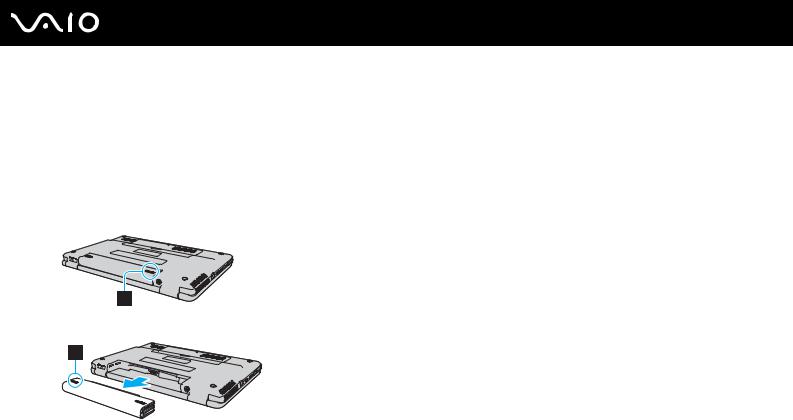
n 24 N
Introdução
Retirar a bateria
!
Pode perder dados se retirar a bateria com o computador ligado e este não estiver ligado ao transformador, ou se retirar a bateria com o computador em modo de Suspensão.
Para retirar a bateria
1Desligue o computador e feche o ecrã LCD.
2Deslize a patilha de bloqueio da bateria (1) para dentro.
3Faça deslizar e prenda a patilha de RELEASE da bateria (2), e retire-a do computador.

n 25 N
Introdução
Encerrar o computador com segurança
Para evitar a perda de dados não guardados, certifique-se de que encerra correctamente o computador, como descrito abaixo.
Para encerrar o computador
1Desligue os periféricos ligados ao computador.
2Clique em Iniciar, na seta  junto do botão Bloquear e, em seguida, em Encerrar.
junto do botão Bloquear e, em seguida, em Encerrar.
3Responda a quaisquer indicações para guardar documentos ou para ter em conta outros utilizadores, e aguarde que o computador se desligue automaticamente.
O indicador de alimentação apaga-se.

n 26 N
Utilizar o computador VAIO
Utilizar o computador VAIO
Esta secção descreve como tirar o maior partido da utilização do computador VAIO.
Utilizar o teclado (página 27)
Utilizar a consola sensível ao tacto (página 29)
Utilizar os botões de funções especiais (página 30)
Utilizar a unidade de disco óptico (página 31)
Utilizar o módulo ExpressCard (página 40)
Utilizar o suporte Memory Stick (página 43)
Utilizar outros cartões de memória (página 49)
Utilizar a Internet (página 52)
Utilizar a rede sem fios (WLAN) (página 54)
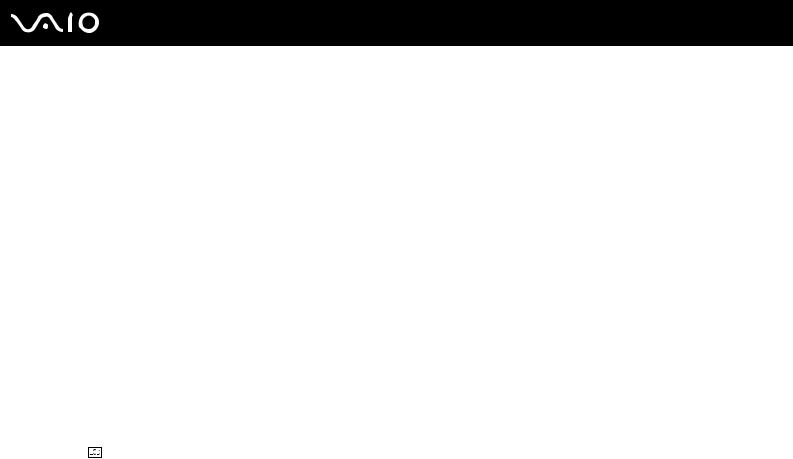
n 27 N
Utilizar o computador VAIO
Utilizar o teclado
O teclado é muito semelhante ao teclado de um computador pessoal, mas tem teclas adicionais que executam tarefas específicas do modelo.
O site VAIO-Link (http://www.vaio-link.com) também contém informações do glossário que o ajudam a utilizar o teclado.
Combinações e funções com a tecla Fn
Algumas funções do teclado podem ser utilizadas após o sistema operativo terminar a iniciação.
Combinações/Funcionalidades |
Funções |
|
|
|
|
Fn + % (F2): interruptor do altifalante |
Liga e desliga os altifalantes integrados e os auscultadores. |
|
|
|
|
Fn + 2 (F3/F4): volume dos altifalantes |
Ajusta o volume dos altifalantes integrados. |
|
|
|
Para aumentar o volume, prima Fn+F4 e, em seguida, M ou ,, ou mantenha premidas as |
|
|
teclas Fn+F4. |
|
|
Para reduzir o volume, prima Fn+F3 e, em seguida, m ou <, ou mantenha premidas as teclas |
|
|
Fn+F3. |
|
|
|
Fn + 8 (F5/F6): controlo de brilho |
Ajusta o brilho do ecrã do computador (LCD). |
|
|
|
Para aumentar a claridade, prima Fn+F6 e, em seguida, M ou ,, ou mantenha premidas as |
|
|
teclas Fn+F6. |
|
|
Para reduzir a claridade, prima Fn+F5 e, em seguida, m ou <, ou mantenha premidas as |
|
|
teclas Fn+F5. |
|
|
|
Fn + |
/T (F7): saída de imagem |
Alterna entre o ecrã do computador, um monitor externo e a saída simultânea para ambos. |
|
||
|
|
|
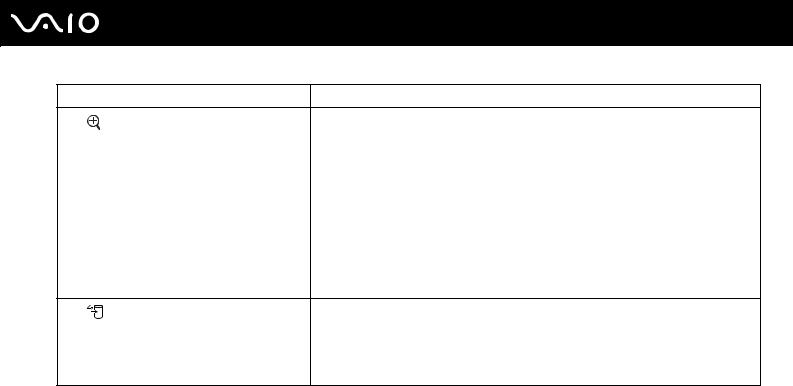
n 28 N
Utilizar o computador VAIO
Combinações/Funcionalidades |
Funções |
Altera a resolução do ecrã para ampliar/restaurar a vista do ecrã do computador.
Fn + (F10): zoom
As resoluções predefinidas da vista padrão e da vista ampliada são as seguintes: Vista padrão: 1280 x 800 pixels
Vista ampliada: 1024 x 600 pixels
A vista ampliada não é tão nítida como a vista padrão, visto que é implementada através da aplicação de uma resolução inferior ao ecrã do computador com uma resolução superior.
Esta combinação de teclas pode não funcionar com imagens gráficas porque amplia a vista do ecrã através da alteração da resolução.
A localização e o tamanho das janelas de software podem ser alterados quando a vista do ecrã for ampliada ou quando a vista padrão for restaurada, porque a utilização desta combinação de teclas altera a resolução. Quando a vista do ecrã do computador é ampliada, a comutação da vista para o monitor externo desactiva a função e restaura a vista padrão.
Fn + |
(F12): Hibernar |
Permite obter o nível mais baixo de consumo de energia. Quando executa este comando, |
|
os estados do sistema e dos dispositivos periféricos ligados são guardados no disco rígido |
|||
|
|
||
|
|
e o sistema é desligado. Para regressar ao estado original do sistema, utilize o interruptor de |
|
|
|
ligação para ligar a alimentação. |
|
|
|
Para obter mais detalhes sobre gestão de energia, consulte Utilizar os modos de economia |
de energia (página 85).
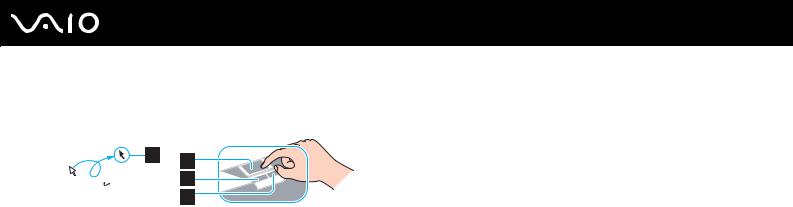
n 29 N
Utilizar o computador VAIO
Utilizar a consola sensível ao tacto
Pode apontar, seleccionar, arrastar e deslocar objectos no ecrã utilizando esta consola.
|
|
|
|
|
|
|
|
|
Acção |
Descrição |
|
|
|
|
|
|
Apontar |
Deslize um dedo na consola sensível ao tacto (1) para colocar o cursor (2) sobre um item ou objecto. |
|
|
|
|
|
|
Clicar |
Prima o botão esquerdo (3) uma vez. |
|
|
|
|
|
|
Clicar duas vezes |
Prima o botão esquerdo duas vezes. |
|
|
|
|
|
|
Clicar com o botão direito |
Prima o botão direito (4) uma vez. Em muitas aplicações, esta acção apresenta um menu de atalho. |
|
|
|
|
|
|
Arrastar |
Deslize um dedo na consola sensível ao tacto, premindo simultaneamente o botão esquerdo. |
|
|
|
|
|
|
Deslocar |
Deslize o dedo ao longo da extremidade direita da consola sensível ao tacto para o deslocamento na vertical. Deslize |
|
|
|
|
o dedo ao longo da parte inferior para o deslocamento na horizontal (a função de deslocamento só está disponível em |
|
|
|
aplicações que suportam uma função de deslocamento por consola sensível ao tacto). |
|
|
|
|
Pode desactivar/activar a consola sensível ao tacto para a adaptar às suas preferências de utilização do rato. Consulte Configurar o computador com o VAIO Control Center (página 84) para iniciar o VAIO Control Center. Após iniciado, seleccione o tópico relativo ao dispositivo apontador e consulte o ficheiro de ajuda para obter instruções detalhadas.
!
Certifique-se de que liga um rato antes de desactivar a consola sensível ao tacto. Se desactivar a consola sensível ao tacto sem ligar um rato, só poderá utilizar o teclado para as operações de cursor.
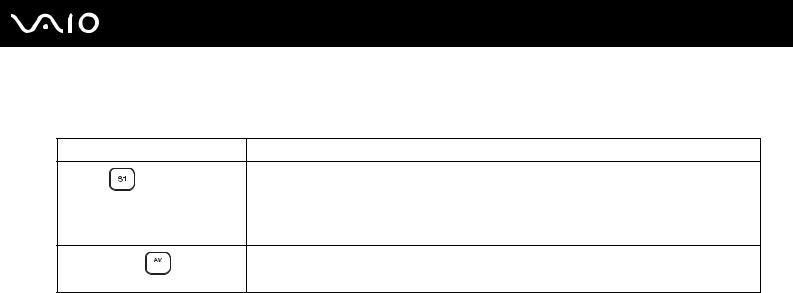
n 30 N
Utilizar o computador VAIO
Utilizar os botões de funções especiais
O computador está equipado com botões especiais que o ajudam a utilizar funções específicas do computador.
Botão de funções especiais |
Funções |
Por padrão, o botão S1 inicia o Centro de Suporte e Ajuda do Windows.
Botão S1
A atribuição padrão do botão pode ser diferente da acima indicada. Neste caso, a atribuição do botão S1 pode ser alterada na respectiva janela. Para ver esta janela, mantenha premido o botão ou inicie e navegue no VAIO Control Center. Consulte o ficheiro de ajuda no VAIO Control Center para obter a atribuição do botão S1.
Inicia o VAIO Launcher para selecção do software pretendido.
Botão AV MODE 
 Pode alterar as opções padrão do software no VAIO Launcher. Para isso, prima sem soltar o botão AV MODE para obter a janela de configuração.
Pode alterar as opções padrão do software no VAIO Launcher. Para isso, prima sem soltar o botão AV MODE para obter a janela de configuração.
